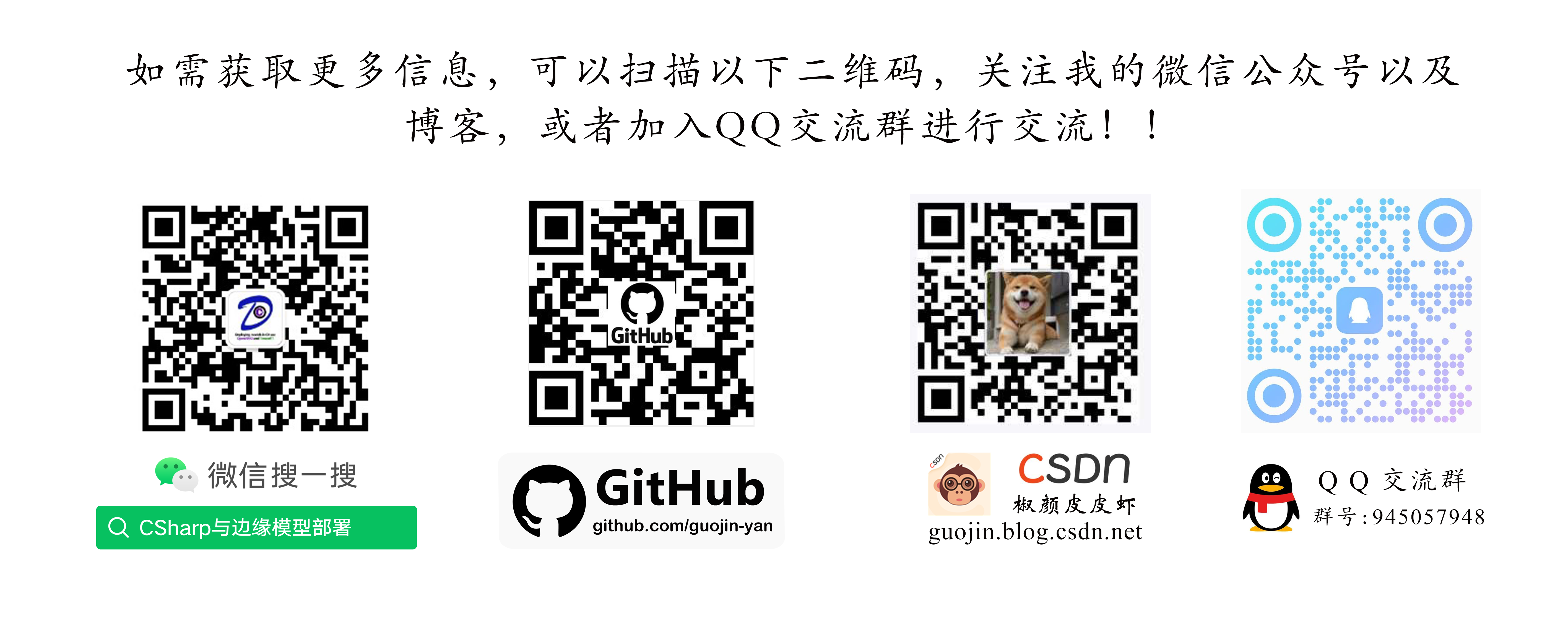開發了TensorRT C# API 2.0版本,該版本在開發時充分考慮了上一版本應用時出現的問題,併進行了改進。同時在本版本中,我們對介面進行了優化,使用起來更加簡單,並同時提供了相關的應用案例,方便開發者進行使用。 ...
1. 項目介紹
NVIDIA® TensorRT™ 是一款用於高性能深度學習推理的 SDK,包括深度學習推理優化器和運行時,可為推理應用程式提供低延遲和高吞吐量。基於 NVIDIA TensorRT 的應用程式在推理過程中的執行速度比純 CPU 平臺快 36 倍,使您能夠優化在所有主要框架上訓練的神經網路模型,以高精度校準低精度,並部署到超大規模數據中心、嵌入式平臺或汽車產品平臺。
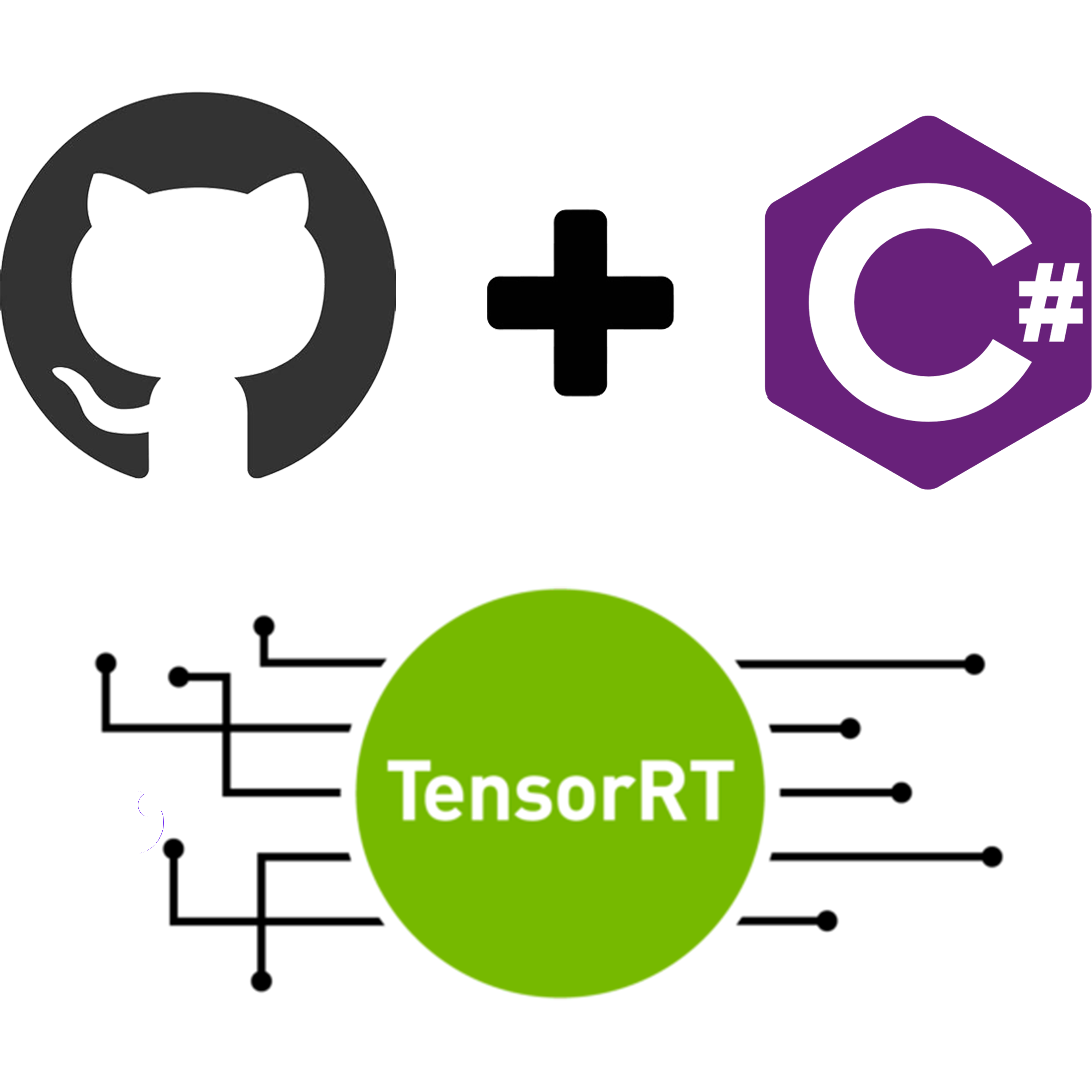
TensorRT 基於 NVIDIA CUDA® 並行編程模型構建,使您能夠在 NVIDIA GPU 上使用量化、層和張量融合、內核調整等技術來優化推理。TensorRT 提供 INT8 使用量化感知訓練和訓練後量化和浮點 16 (FP16) 優化,用於部署深度學習推理應用程式,例如視頻流、推薦、欺詐檢測和自然語言處理。低精度推理可顯著降低延遲,這是許多實時服務以及自主和嵌入式應用所必需的。TensorRT 與 PyTorch 和 TensorFlow 集成,因此只需一行代碼即可實現 6 倍的推理速度。TensorRT 提供了一個 ONNX 解析器,因此您可以輕鬆地將 ONNX 模型從常用框架導入 TensorRT。它還與 ONNX 運行時集成,提供了一種以 ONNX 格式實現高性能推理的簡單方法。
基於這些優勢,TensorRT目前在深度模型部署應用越來越廣泛。但是TensorRT目前只提供了C++與Python介面,對於跨語言使用十分不便。目前C#語言已經成為當前編程語言排行榜上前五的語言,也被廣泛應用工業軟體開發中。為了能夠實現在C#中調用TensorRT部署深度學習模型,我們在之前的開發中開發了TensorRT C# API。雖然實現了該介面,但由於數據傳輸存在問題,當時開發的版本在應用時存在較大的問題。
基於此,我們開發了TensorRT C# API 2.0版本,該版本在開發時充分考慮了上一版本應用時出現的問題,併進行了改進。同時在本版本中,我們對介面進行了優化,使用起來更加簡單,並同時提供了相關的應用案例,方便開發者進行使用。
- TensorRT C# API 項目源碼:
https://github.com/guojin-yan/TensorRT-CSharp-API.git
- TensorRT C# API 項目應用源碼:
https://github.com/guojin-yan/TensorRT-CSharp-API-Samples.git
2. 介面介紹
下麵簡單介紹一下該項目封裝的介面:
-
class Nvinfer
-
模型推理類: 該類主要是封裝了轉換後的介面,用戶可以直接調用該類進行初始化推理引擎。
-
**public static void OnnxToEngine(string modelPath, int memorySize) **
- 模型轉換介面:可以調用封裝的TensorRT中的ONNX 解釋器,對ONNX模型進行轉換,並根據本機設備信息,編譯本地模型,將模型轉換為TensorRT 支持的engine格式。
- string modelPath: 本地ONNX模型地址,只支持ONNX格式,且ONNX模型必須為確定的輸入輸出,暫不支持動態輸入。
- int memorySize: 模型轉換時分配的記憶體大小
-
**public Nvinfer(string modelPath) **
- Nvinfer 初始化介面: 初始化Nvinfer類,主要初始化封裝的推理引擎,該推理引擎中封裝了比較重要的一些類和指針。
- string modelPath: engine模型路徑。
-
**public Dims GetBindingDimensions(int index)/GetBindingDimensions(string nodeName) **
- 獲取節點維度介面: 通過埠編號或者埠名稱,獲取綁定的埠的形狀信息.
- int index: 綁定埠的編號
- string nodeName: 綁定埠的名稱
- return Dims: 介面返回一個Dims結構體,該結構體包含了節點的維度大小以及每個維度的具體大小。
-
public void LoadInferenceData(string nodeName, float[] data)/LoadInferenceData(int nodeIndex, float[] data)
- 載入待推理數據介面: 通過埠編號或者埠名稱,將處理好的帶推理數據載入到推理通道上。
- string nodeName: 待載入推理數據埠的名稱。
- **int nodeIndex: **待載入推理數據埠的編號。
- float[] data: 處理好的待推理數據,由於目前使用的推理數據多為float類型,因此此處目前只做了該類型介面。
-
public void infer()
- 模型推理介面: 調用推理介面,對載入到推理通道的數據進行推理。
-
public float[] GetInferenceResult(string nodeName)/GetInferenceResult(int nodeIndex)
- 獲取推理結果: 通過埠編號或者埠名稱,讀取推理好的結果數據。
- string nodeName: 推理結果數據埠的名稱。
- **int nodeIndex: **推理結果數據埠的編號。
- return float[]: 返回值為指定節點的推理結果數據。
3. 安裝流程
下麵演示一下安裝方式,下文所有演示都是基於以下環境進行配置的:
-
操作系統:Windows 11
-
編譯平臺:Visual Studio 2022
-
顯卡型號:RTX 2060
-
CUDA型號:12.2
-
Cudnn:8.9.3
-
TensorRT:8.6.1.6
對於CUDA以及Cudnn的安裝此處不再作過多演示,大家可以自行安裝。
3.1 TensorRT安裝
首先確定安裝的CUDA版本,在命令提示符中輸入nvcc -V指令,便可以獲取安裝的CUDA版本。
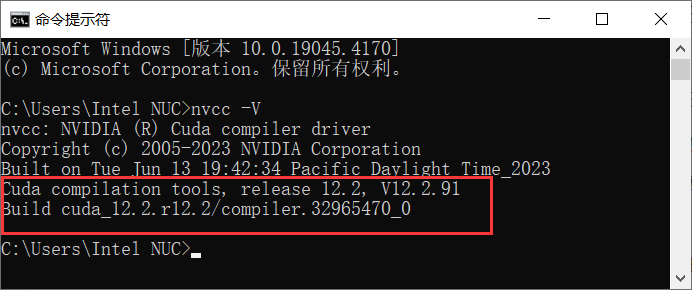
接下來訪問TensorRT Download | NVIDIA Developer下載安裝包,此處安裝8.x系列,安裝最新的版本8.6,如下圖所示,通過下載Zip文件進行安裝,大家可以根據自己的CUDN版本進行下載。

由於下載的是編譯好的文件,因此在下載完成後,大家可以將其解壓到常用的安裝目錄,然後將路徑添加到環境變數即可,下麵路徑為本機安裝的TensorRT路徑,將其添加到本機的Path環境變數中。
D:\Program Files\TensorRT\TensorRT-8.6.1.6\lib
3.2 下載項目源碼
由於CUDA以及TensorRT程式集文件較大,無法打包成NuGet Package,因此需要用戶自己進行編譯。
首先第一步下載項目源碼,使用Git命令將源碼下載到本地,如下圖所示
git clone https://github.com/guojin-yan/TensorRT-CSharp-API.git
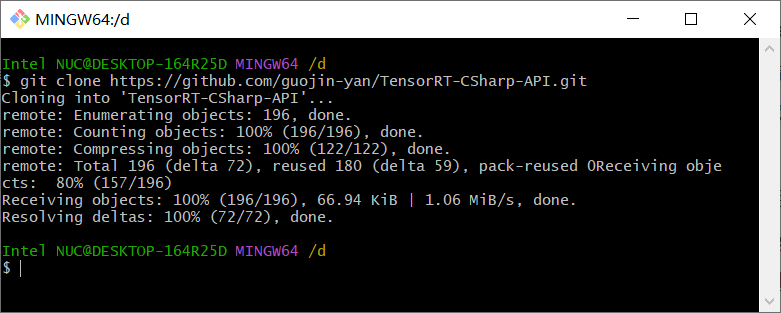
然後使用Visual Studio 2022打開解決方案文件,如下圖所示:
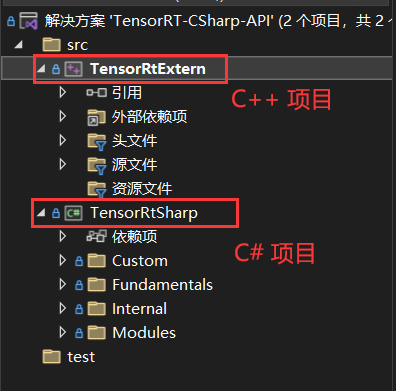
該解決方案中包含兩個項目,一個是C++項目,該項目是封裝的TensorRT介面,將介面封裝到動態鏈接庫中;另一個是C#項目,該項目是讀取動態鏈接庫中的C++介面,然後重新封裝該介面。
3.3 配置C++項目
接下來配置C++項目,主要分為以下幾步:
第一步:設置項目輸出類型
C++項目主要用於生成動態鏈接庫文件,因此將配置類型改為動態庫(.dll)。
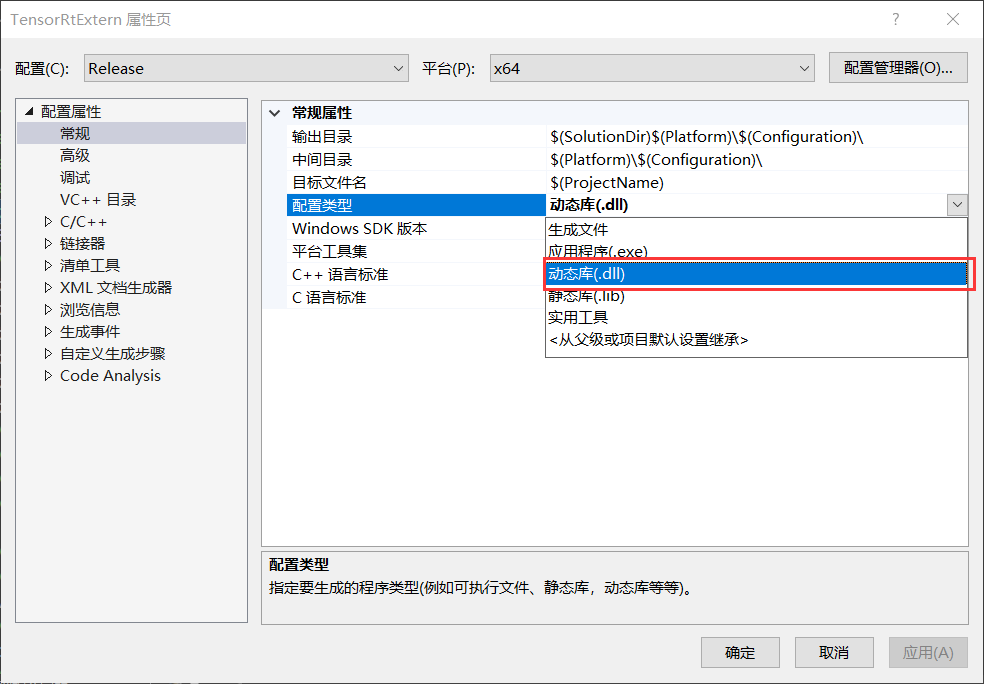
第二部:設置包含目錄
當前C++項目主要使用兩個依賴庫,主要是CUDA(CUDNN)以及TensorRT,因此此處主要配置這兩個依賴項,用戶根據自己的安裝情況進行配置即可。
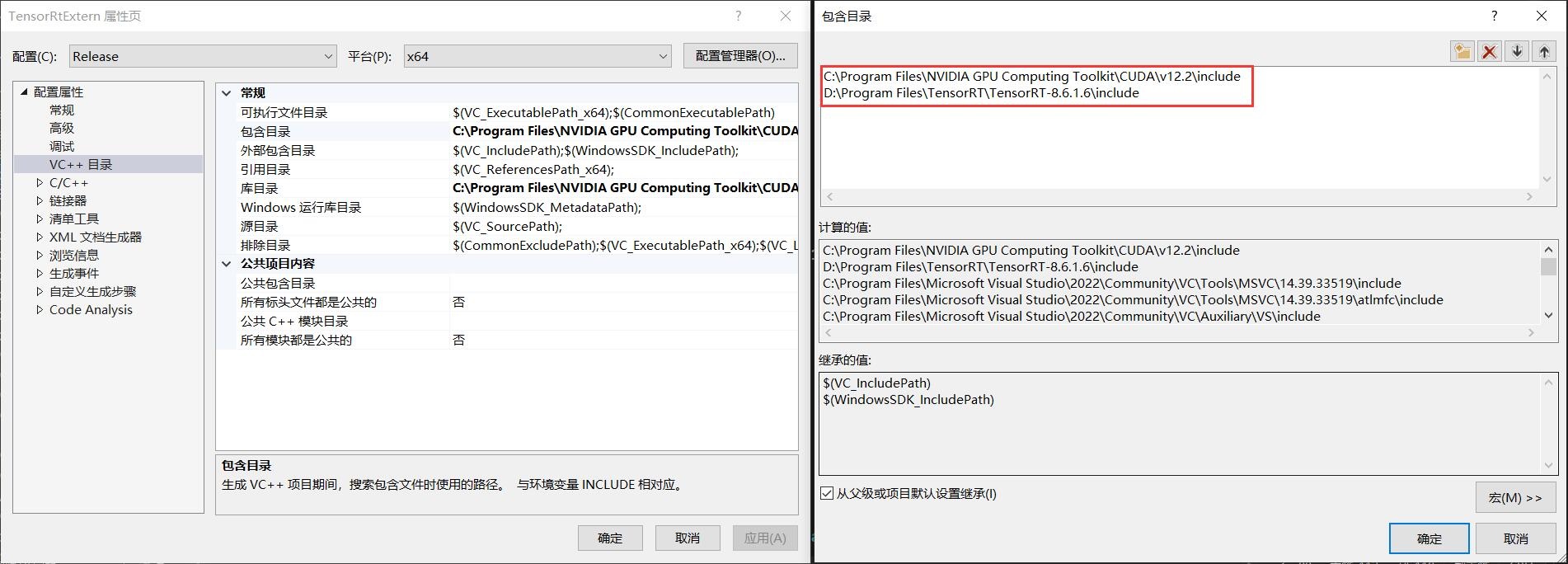
以下是本設備CUDA(CUDNN)以及TensorRT的包含目錄位置,用戶在使用時這需要根據自己本機安裝情況進行設置即可。
C:\Program Files\NVIDIA GPU Computing Toolkit\CUDA\v12.2\include
D:\Program Files\TensorRT\TensorRT-8.6.1.6\include
第三步:設置庫目錄
下麵設置安裝的CUDA(CUDNN)以及TensorRT的庫目錄情況,如下圖所示。
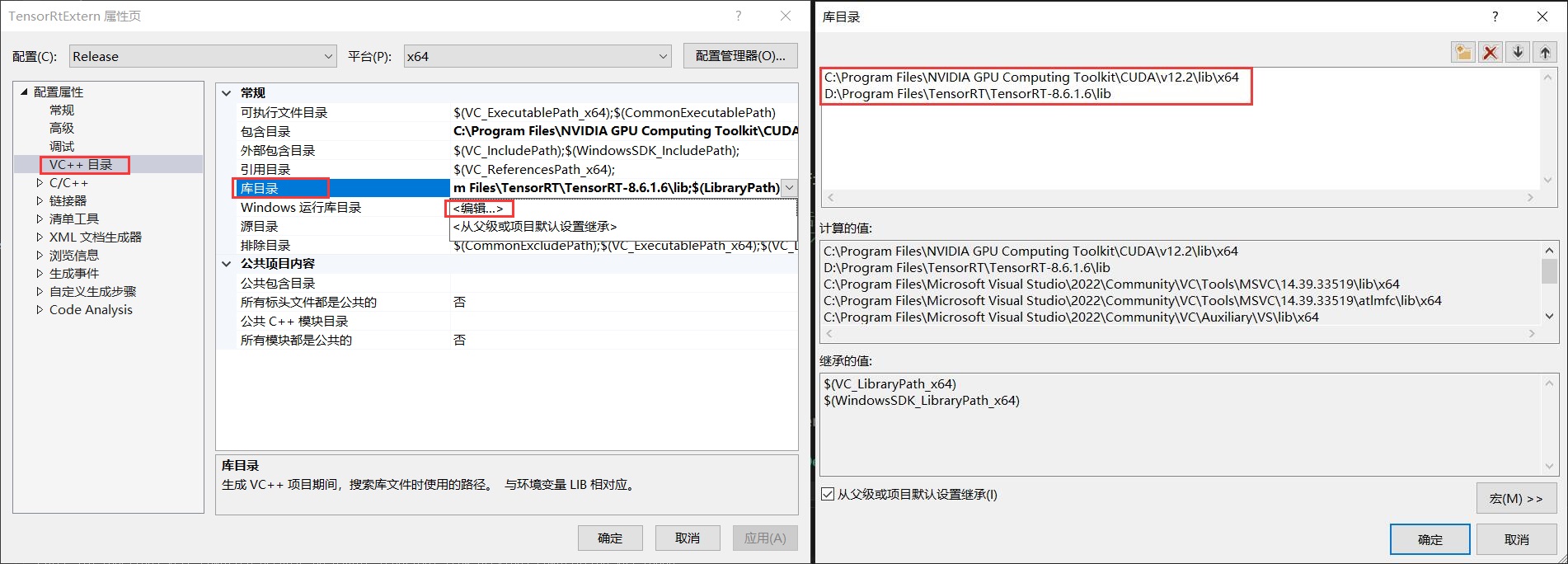
以下是本設備CUDA(CUDNN)以及TensorRT的庫目錄位置,用戶在使用時這需要根據自己本機安裝情況進行設置即可。
C:\Program Files\NVIDIA GPU Computing Toolkit\CUDA\v12.2\lib\x64
D:\Program Files\TensorRT\TensorRT-8.6.1.6\lib
第四步:設置附加依賴項
下麵設置附加依賴項,附加依賴項文件在上一步設置的庫目錄路徑中,此處主要添加.lib文件。
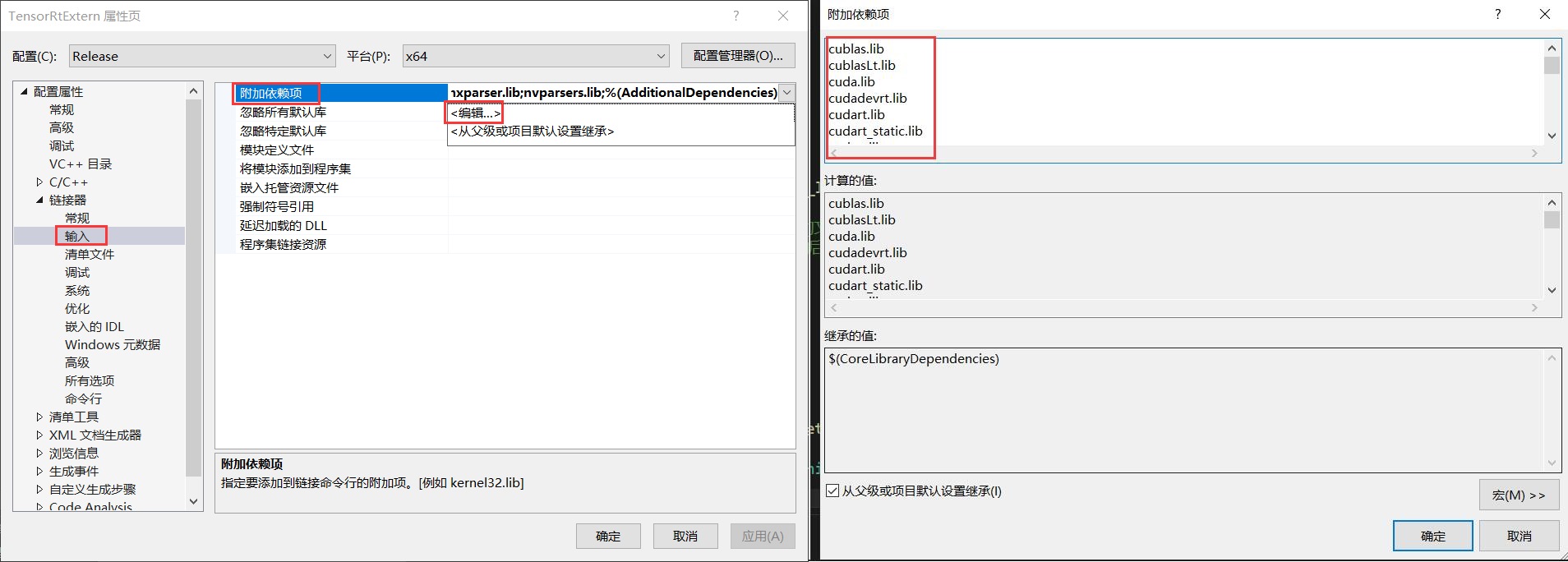
以下是CUDA(CUDNN)以及TensorRT的附加依賴項目錄,但不同版本可能會不一致,因此用戶在使用時需要根據自己的安裝情況進行設置。
cublas.lib
cublasLt.lib
cuda.lib
cudadevrt.lib
cudart.lib
cudart_static.lib
cudnn.lib
cudnn64_8.lib
cudnn_adv_infer.lib
cudnn_adv_infer64_8.lib
cudnn_adv_train.lib
cudnn_adv_train64_8.lib
cudnn_cnn_infer.lib
cudnn_cnn_infer64_8.lib
cudnn_cnn_train.lib
cudnn_cnn_train64_8.lib
cudnn_ops_infer.lib
cudnn_ops_infer64_8.lib
cudnn_ops_train.lib
cudnn_ops_train64_8.lib
cufft.lib
cufftw.lib
cufilt.lib
curand.lib
cusolver.lib
cusolverMg.lib
cusparse.lib
nppc.lib
nppial.lib
nppicc.lib
nppidei.lib
nppif.lib
nppig.lib
nppim.lib
nppist.lib
nppisu.lib
nppitc.lib
npps.lib
nvblas.lib
nvJitLink.lib
nvJitLink_static.lib
nvjpeg.lib
nvml.lib
nvptxcompiler_static.lib
nvrtc-builtins_static.lib
nvrtc.lib
nvrtc_static.lib
OpenCL.lib
nvinfer.lib
nvinfer_dispatch.lib
nvinfer_lean.lib
nvinfer_plugin.lib
nvinfer_vc_plugin.lib
nvonnxparser.lib
nvparsers.lib
第五步:設置預處理器
由於項目中應用了一些不安全方法,所以需要在巨集定義中添加以下定義,如下圖所示:
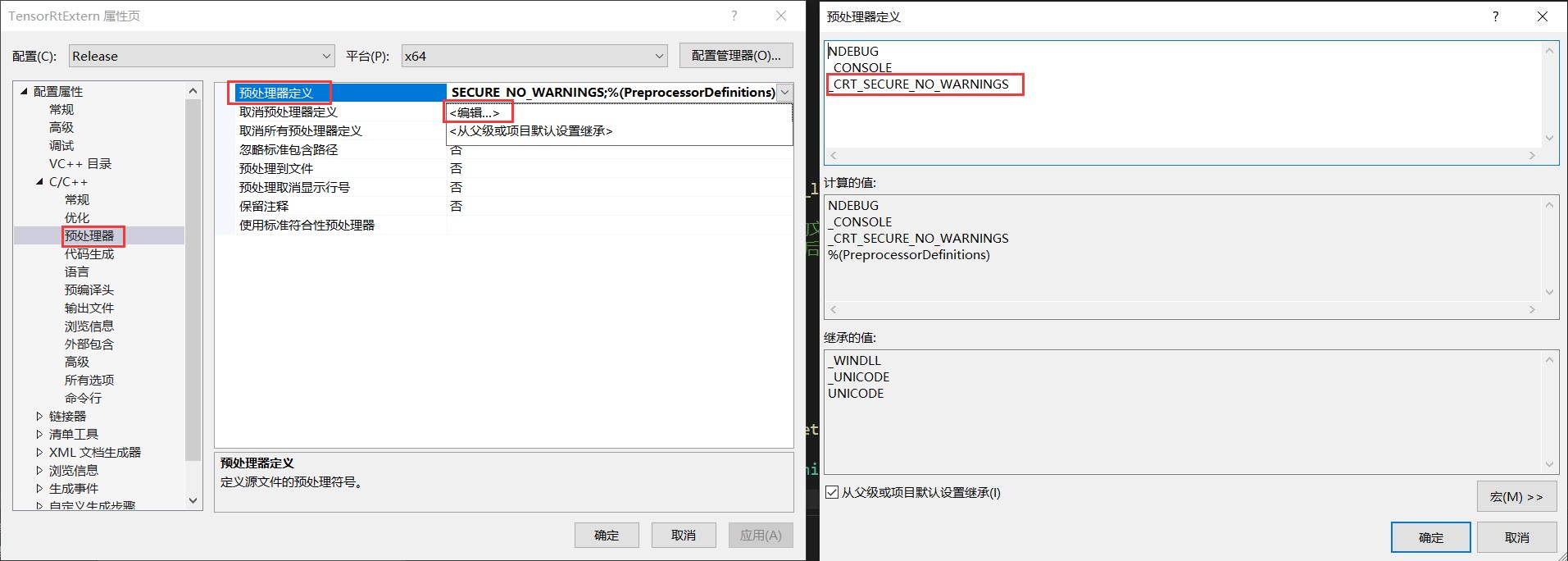
_CRT_SECURE_NO_WARNINGS
第六步:編譯項目源碼
接下來生成C++項目,此處選擇生成,不要選擇運行,如下圖所示:
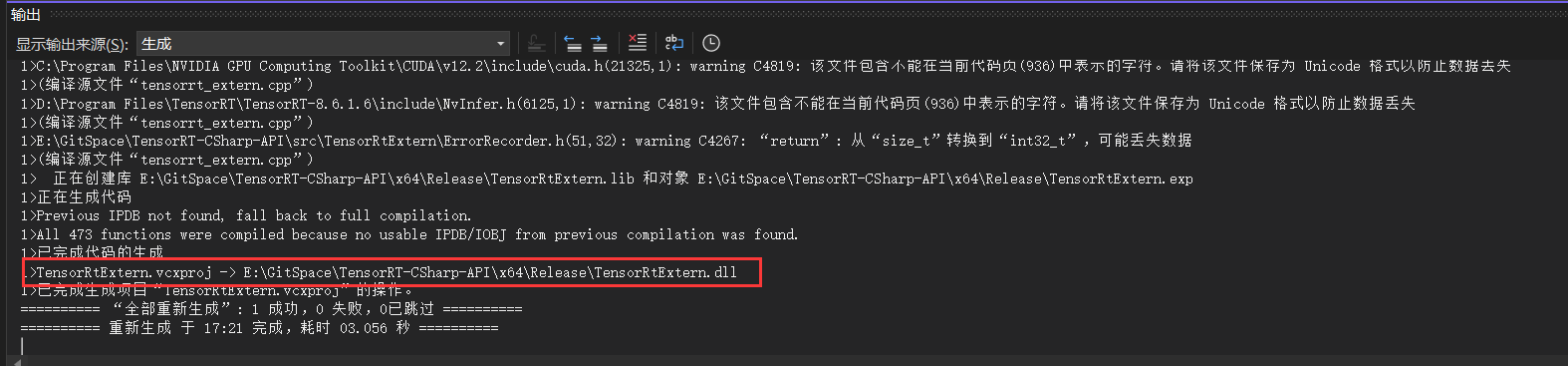
最終可以看出生成的動態鏈接庫文件名稱以及文件路徑,這個路徑在下一步中十分重要。
3.4 編譯C#項目
接下來編譯C#項目,C#項目只需要修改一下位置即可,修改NativeMethods.cs文件中的dll文件路徑,該路徑及上一步中C++項目生成的動態鏈接庫文件,如下圖所示:
E:\GitSpace\TensorRT-CSharp-API\x64\Release\TensorRtExtern.dll
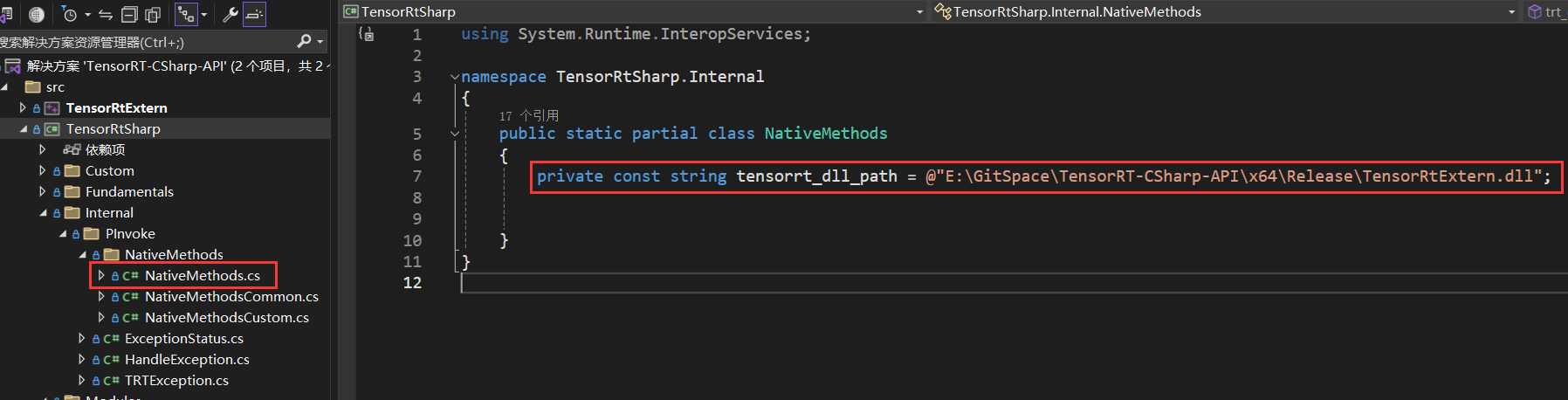
接下來就可以運行C#項目,生成類庫文件,如下圖所示:
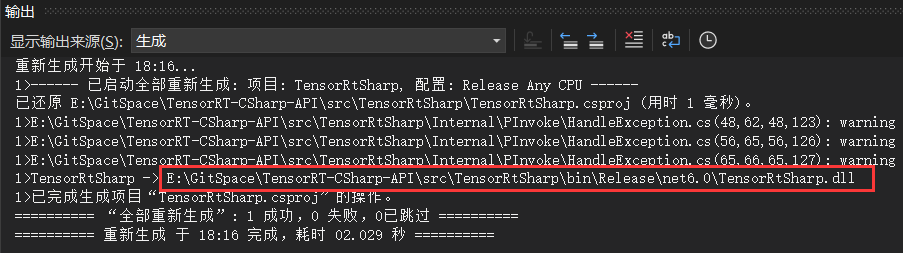
4. 介面調用
4.1 創建並配置C#項目
首先創建一個簡單的C#項目,然後添加項目配置。
首先是添加TensorRT C# API 項目引用,如下圖所示,添加上文中C#項目生成的dll文件即可。
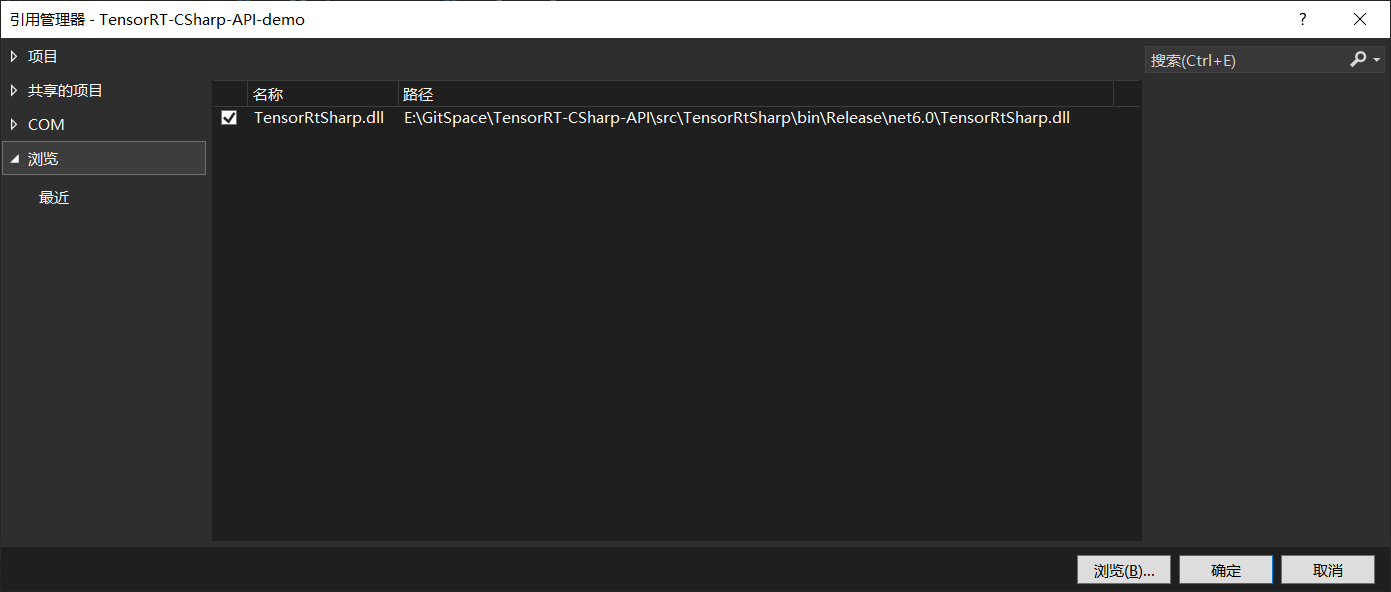
接下來添加OpenCvSharp,此處通過NuGet Package安裝即可,此處主要安裝以下兩個程式包即可:
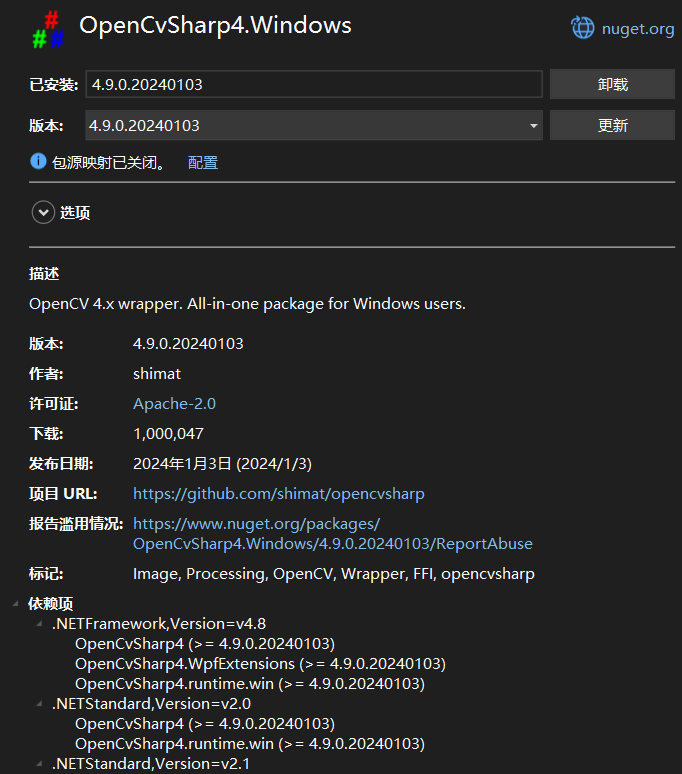 |
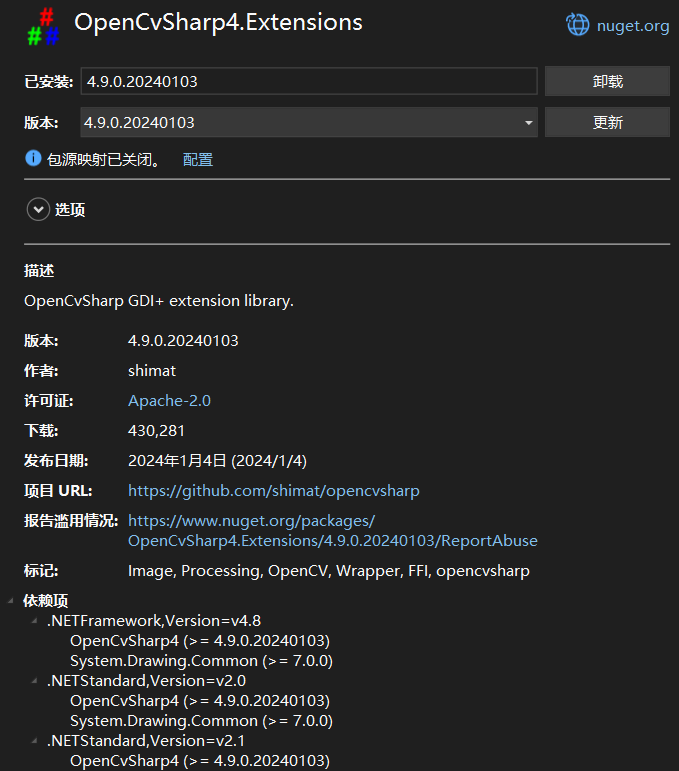
|
配置好項目後,項目的配置文件如下所示:
<Project Sdk="Microsoft.NET.Sdk">
<PropertyGroup>
<OutputType>Exe</OutputType>
<TargetFramework>net6.0</TargetFramework>
<RootNamespace>TensorRT_CSharp_API_demo</RootNamespace>
<ImplicitUsings>enable</ImplicitUsings>
<Nullable>enable</Nullable>
</PropertyGroup>
<ItemGroup>
<PackageReference Include="OpenCvSharp4.Extensions" Version="4.9.0.20240103" />
<PackageReference Include="OpenCvSharp4.Windows" Version="4.9.0.20240103" />
</ItemGroup>
<ItemGroup>
<Reference Include="TensorRtSharp">
<HintPath>E:\GitSpace\TensorRT-CSharp-API\src\TensorRtSharp\bin\Release\net6.0\TensorRtSharp.dll</HintPath>
</Reference>
</ItemGroup>
</Project>
4.2 添加推理代碼
此處演示一個簡單的圖像分類項目,以Yolov8-cls項目為例:
static void Main(string[] args)
{
Nvinfer predictor = new Nvinfer("E:\\Model\\yolov8\\yolov8s-cls_2.engine");
Dims InputDims = predictor.GetBindingDimensions("images");
int BatchNum = InputDims.d[0];
Mat image1 = Cv2.ImRead("E:\\ModelData\\image\\demo_4.jpg");
Mat image2 = Cv2.ImRead("E:\\ModelData\\image\\demo_5.jpg");
List<Mat> images = new List<Mat>() { image1, image2 };
for (int begImgNo = 0; begImgNo < images.Count; begImgNo += BatchNum)
{
DateTime start = DateTime.Now;
int endImgNo = Math.Min(images.Count, begImgNo + BatchNum);
int batchNum = endImgNo - begImgNo;
List<Mat> normImgBatch = new List<Mat>();
int imageLen = 3 * 224 * 224;
float[] inputData = new float[2 * imageLen];
for (int ino = begImgNo; ino < endImgNo; ino++)
{
Mat input_mat = CvDnn.BlobFromImage(images[ino], 1.0 / 255.0, new OpenCvSharp.Size(224, 224), 0, true, false);
float[] data = new float[imageLen];
Marshal.Copy(input_mat.Ptr(0), data, 0, imageLen);
Array.Copy(data, 0, inputData, ino * imageLen, imageLen);
}
predictor.LoadInferenceData("images", inputData);
DateTime end = DateTime.Now;
Console.WriteLine("[ INFO ] Input image data processing time: " + (end - start).TotalMilliseconds + " ms.");
predictor.infer();
start = DateTime.Now;
predictor.infer();
end = DateTime.Now;
Console.WriteLine("[ INFO ] Model inference time: " + (end - start).TotalMilliseconds + " ms.");
start = DateTime.Now;
float[] outputData = predictor.GetInferenceResult("output0");
for (int i = 0; i < batchNum; ++i)
{
Console.WriteLine(string.Format("\n[ INFO ] Classification Top {0} result : \n", 10));
Console.WriteLine("[ INFO ] classid probability");
Console.WriteLine("[ INFO ] ------- -----------");
float[] data = new float[1000];
Array.Copy(outputData, i * 1000, data, 0, 1000);
List<int> sortResult = Argsort(new List<float>(data));
for (int j = 0; j < 10; ++j)
{
string msg = "";
msg += ("index: " + sortResult[j] + "\t");
msg += ("score: " + data[sortResult[j]] + "\t");
Console.WriteLine("[ INFO ] " + msg);
}
}
end = DateTime.Now;
Console.WriteLine("[ INFO ] Inference result processing time: " + (end - start).TotalMilliseconds + " ms.");
}
}
public static List<int> Argsort(List<float> array)
{
int arrayLen = array.Count;
List<float[]> newArray = new List<float[]> { };
for (int i = 0; i < arrayLen; i++)
{
newArray.Add(new float[] { array[i], i });
}
newArray.Sort((a, b) => b[0].CompareTo(a[0]));
List<int> arrayIndex = new List<int>();
foreach (float[] item in newArray)
{
arrayIndex.Add((int)item[1]);
}
return arrayIndex;
}
4.3 項目演示
配置好項目並編寫好代碼後,運行該項目,項目輸出如下所示:
[03/31/2024-22:27:44] [I] [TRT] Loaded engine size: 15 MiB
[03/31/2024-22:27:44] [I] [TRT] [MemUsageChange] TensorRT-managed allocation in engine deserialization: CPU +0, GPU +12, now: CPU 0, GPU 12 (MiB)
[03/31/2024-22:27:44] [I] [TRT] [MemUsageChange] TensorRT-managed allocation in IExecutionContext creation: CPU +0, GPU +4, now: CPU 0, GPU 16 (MiB)
[03/31/2024-22:27:44] [W] [TRT] CUDA lazy loading is not enabled. Enabling it can significantly reduce device memory usage and speed up TensorRT initialization. See "Lazy Loading" section of CUDA documentation https://docs.nvidia.com/cuda/cuda-c-programming-guide/index.html#lazy-loading
[ INFO ] Input image data processing time: 6.6193 ms.
[ INFO ] Model inference time: 1.1434 ms.
[ INFO ] Classification Top 10 result :
[ INFO ] classid probability
[ INFO ] ------- -----------
[ INFO ] index: 386 score: 0.87328124
[ INFO ] index: 385 score: 0.082506955
[ INFO ] index: 101 score: 0.04416279
[ INFO ] index: 51 score: 3.5818E-05
[ INFO ] index: 48 score: 4.2115275E-06
[ INFO ] index: 354 score: 3.5188648E-06
[ INFO ] index: 474 score: 5.789438E-07
[ INFO ] index: 490 score: 5.655325E-07
[ INFO ] index: 343 score: 5.1091644E-07
[ INFO ] index: 340 score: 4.837259E-07
[ INFO ] Classification Top 10 result :
[ INFO ] classid probability
[ INFO ] ------- -----------
[ INFO ] index: 293 score: 0.89423335
[ INFO ] index: 276 score: 0.052870292
[ INFO ] index: 288 score: 0.021361532
[ INFO ] index: 290 score: 0.009259541
[ INFO ] index: 275 score: 0.0066174944
[ INFO ] index: 355 score: 0.0025512716
[ INFO ] index: 287 score: 0.0024535337
[ INFO ] index: 210 score: 0.00083151844
[ INFO ] index: 184 score: 0.0006893527
[ INFO ] index: 272 score: 0.00054959994
通過上面輸出可以看出,模型推理僅需1.1434ms,大大提升了模型的推理速度。
5. 總結
在本項目中,我們開發了TensorRT C# API 2.0版本,重新封裝了推理介面。並結合分類模型部署流程向大家展示了TensorRT C# API 的使用方式,方便大家快速上手使用。
為了方便各位開發者使用,此處開發了配套的演示項目,主要是基於Yolov8開發的目標檢測、目標分割、人體關鍵點識別、圖像分類以及旋轉目標識別,由於時間原因,還未開發配套的技術文檔,此處先行提供給大家項目源碼,大家可以根據自己需求使用:
- Yolov8 Det 目標檢測項目源碼:
https://github.com/guojin-yan/TensorRT-CSharp-API-Samples/blob/master/model_samples/yolov8_custom/Yolov8Det.cs
- Yolov8 Seg 目標分割項目源碼:
https://github.com/guojin-yan/TensorRT-CSharp-API-Samples/blob/master/model_samples/yolov8_custom/Yolov8Seg.cs
- Yolov8 Pose 人體關鍵點識別項目源碼:
https://github.com/guojin-yan/TensorRT-CSharp-API-Samples/blob/master/model_samples/yolov8_custom/Yolov8Pose.cs
- Yolov8 Cls 圖像分類項目源碼:
https://github.com/guojin-yan/TensorRT-CSharp-API-Samples/blob/master/model_samples/yolov8_custom/Yolov8Cls.cs
- Yolov8 Obb 旋轉目標識別項目源碼:
https://github.com/guojin-yan/TensorRT-CSharp-API-Samples/blob/master/model_samples/yolov8_custom/Yolov8Obb.cs
同時對本項目開發的案例進行了時間測試,以下時間只是程式運行一次的時間,測試環境為:
-
CPU:i7-165G7
-
CUDA型號:12.2
-
Cudnn:8.9.3
-
TensorRT:8.6.1.6
| Model | Batch | 數據預處理 | 模型推理 | 結果後處理 |
|---|---|---|---|---|
| Yolov8s-Det | 2 | 25 ms | 7 ms | 20 ms |
| Yolov8s-Obb | 2 | 49 ms | 15 ms | 32 ms |
| Yolov8s-Seg | 2 | 23 ms | 8 ms | 128 ms |
| Yolov8s-Pose | 2 | 27 ms | 7 ms | 20 ms |
| Yolov8s-Cls | 2 | 16 ms | 1 ms | 3 ms |
最後如果各位開發者在使用中有任何問題,歡迎大家與我聯繫。